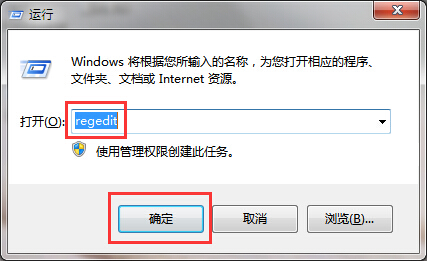 2.在打开的注册表编辑器窗口中,依次展开:KEY_LOCAL_MACHINE/SOFTWARE/Microsoft/Windows/CurrentVersion/Run项。如下图所示
2.在打开的注册表编辑器窗口中,依次展开:KEY_LOCAL_MACHINE/SOFTWARE/Microsoft/Windows/CurrentVersion/Run项。如下图所示
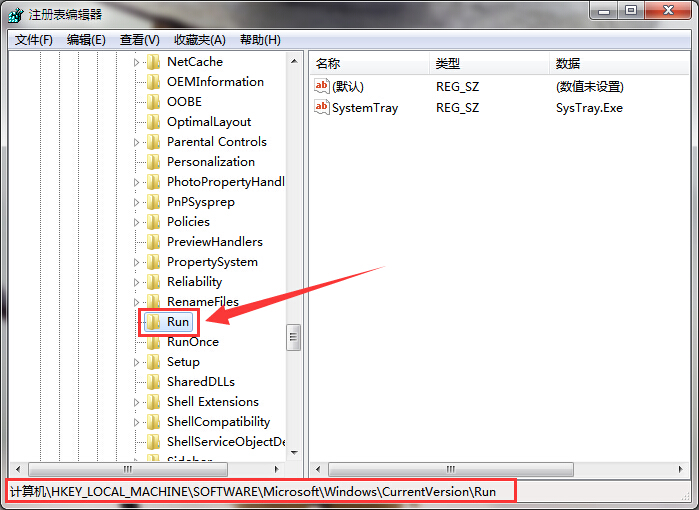 3.然后在Run项右侧界面的空白处右键,点击新建一个字符串值,将新建的字符串值重命名为“Systray”,并且双击打开Systray修改其数值数据为“c:windowssystem32Systray.exe”点击确定完成操作并且重启电脑即可。如下图所示
3.然后在Run项右侧界面的空白处右键,点击新建一个字符串值,将新建的字符串值重命名为“Systray”,并且双击打开Systray修改其数值数据为“c:windowssystem32Systray.exe”点击确定完成操作并且重启电脑即可。如下图所示
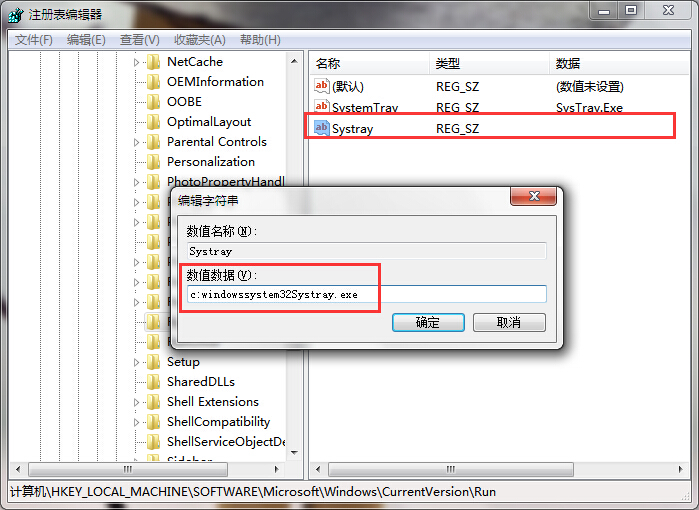 4.重启电脑之后用户们就可以点击任务栏的音量小喇叭进行调节音量大小啦!如下图所示
4.重启电脑之后用户们就可以点击任务栏的音量小喇叭进行调节音量大小啦!如下图所示
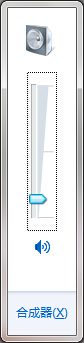 以上就是解决电脑无法调节音量的方法,有遇到此类情况或者是不懂的如何解决任务栏音量小喇叭点击无效无法调节音量问题的用户,可以尝试以上的解决方法操作看看,希望以上的解决方法可以给大家带来更多的帮助。
以上就是解决电脑无法调节音量的方法,有遇到此类情况或者是不懂的如何解决任务栏音量小喇叭点击无效无法调节音量问题的用户,可以尝试以上的解决方法操作看看,希望以上的解决方法可以给大家带来更多的帮助。


